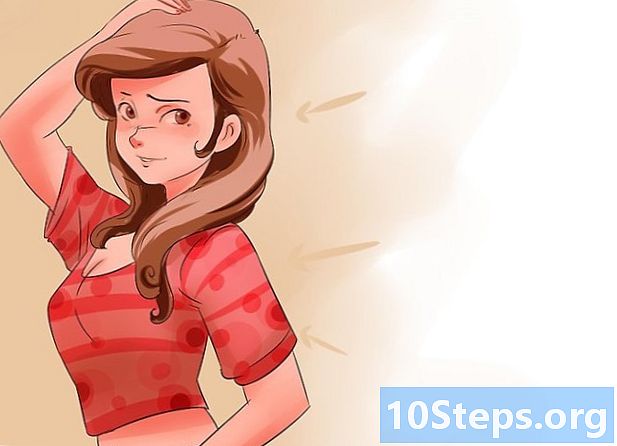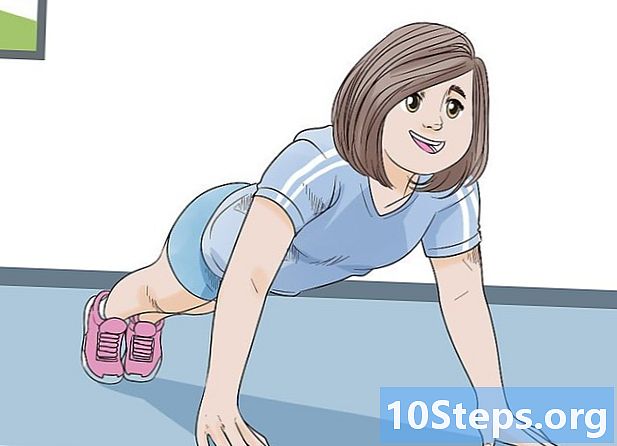विषय
फेसबुक पर एक उपयोगकर्ता नाम या वैयक्तिकृत URL होने के कई लाभ हैं: अपने ब्रांड को सार्वजनिक करने में मदद करना, ग्राहकों और दोस्तों के लिए उपयोग को सुविधाजनक बनाना, पेज को अपनी वेबसाइट के साथ जोड़ना या अपने व्यवसाय कार्ड पर रखना आदि। सेवा निशुल्क है और आप व्यक्तिगत प्रोफाइल के लिए कुछ ऐसा बनाना सीख सकते हैं तथा पेशेवरों।
कदम
2 की विधि 1: पर्सनल फेसबुक प्रोफाइल
अपने ब्राउज़र के एड्रेस बार का उपयोग करके अपने URL को कस्टमाइज़ करें
तक पहुंच फेसबुक. अपने कंप्यूटर के इंटरनेट ब्राउज़र का उपयोग करें।
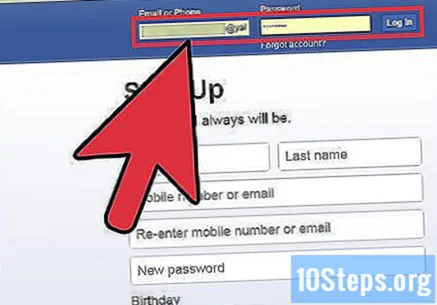
अपने खाते को अपने ईमेल पते और पासवर्ड से एक्सेस करें। फ़ील्ड स्क्रीन के ऊपरी दाएं कोने में हैं। जारी रखने के लिए "साइन इन" बटन पर क्लिक करें।
अपने ब्राउज़र के एड्रेस बार में "www.facebook.com/username" टाइप करें। आप उपयोगकर्ता नाम सृजन पेज खोलेंगे।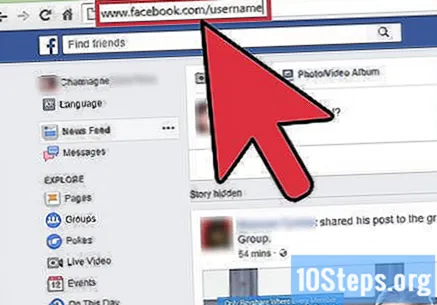
- ऐसा तभी करें जब आपके पास पहले से कस्टम URL न हो। अन्यथा, आपको एक पृष्ठ पर ले जाया जाएगा जो यह दर्शाता है कि आपके पास पहले से ही संसाधन है।
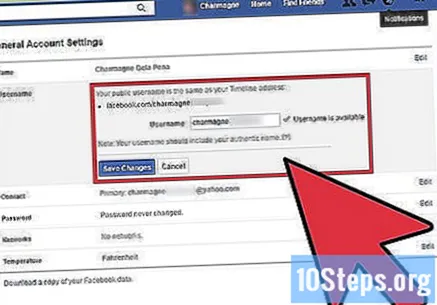
उपयोगकर्ता नाम विकल्प देखें। जब आप पृष्ठ पर पहुँचते हैं, तो आपको कुछ विकल्प दिखाई देंगे। अंतिम एक निशुल्क पाठ फ़ील्ड है, जहाँ आप कुछ अधिक व्यक्तिगत टाइप कर सकते हैं।
एक उपयोगकर्ता नाम चुनें। विकल्पों की सूची से आप जो चाहते हैं, उस पर क्लिक करें। यदि आप अपना खुद का नाम बनाना पसंद करते हैं, तो अंतिम विकल्प चुनें और वांछित शब्द दर्ज करें।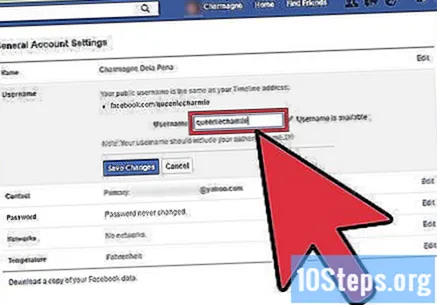
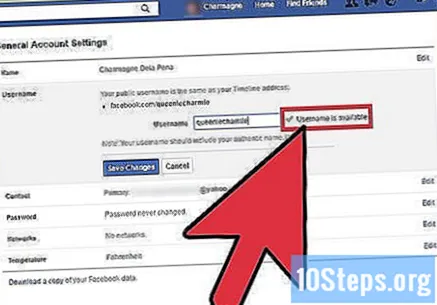
देखें कि क्या नाम उपलब्ध है। प्रत्येक उपयोगकर्ता एक व्यक्ति के लिए अद्वितीय है। आपको यह देखना होगा कि आपने जो चुना है वह मुफ्त है। पाठ क्षेत्र के ठीक नीचे "उपलब्धता की जांच करें" बटन पर क्लिक करें।
उपयोगकर्ता नाम की पुष्टि करें। उपलब्ध होने पर आपको सूचित किया जाएगा। समाप्त करने के लिए फ़ील्ड में "पुष्टि करें" पर क्लिक करें।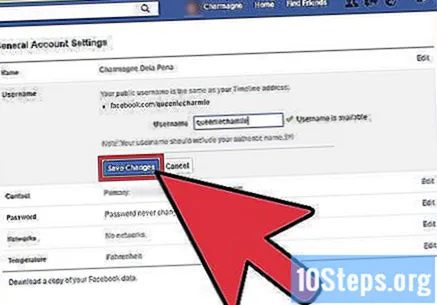
- यदि नाम उपलब्ध नहीं है, तो आपको दूसरे का चयन करने के लिए वापस चयन पृष्ठ पर भेज दिया जाएगा।
अपने मित्रों को कस्टम URL पर निर्देशित करें। आपको नए उपयोगकर्ता नाम के लिए एक पुष्टिकरण पृष्ठ दिखाई देगा। तब से, आप दोस्तों के साथ साझा करने और उन्हें नए पते पर भेजने में सक्षम होंगे।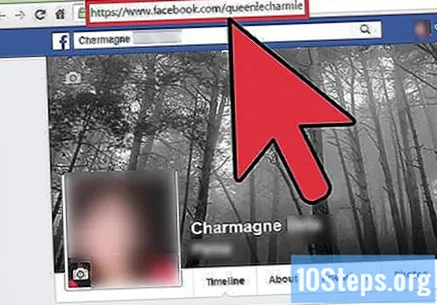
सेटिंग्स पेज के साथ अपने URL को कस्टमाइज़ करें
फेसबुक पर पहुँचें। ऐसा करने के लिए, कंप्यूटर पर इंटरनेट ब्राउज़र खोलें।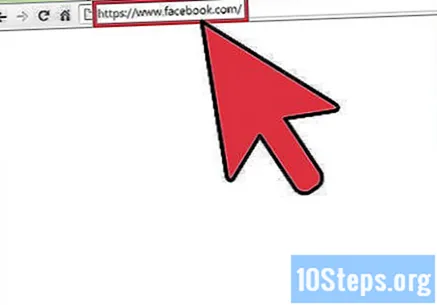
अपने खाते को अपने ईमेल पते और पासवर्ड से एक्सेस करें। फ़ील्ड स्क्रीन के ऊपरी दाएं कोने में हैं। जारी रखने के लिए "साइन इन" बटन पर क्लिक करें।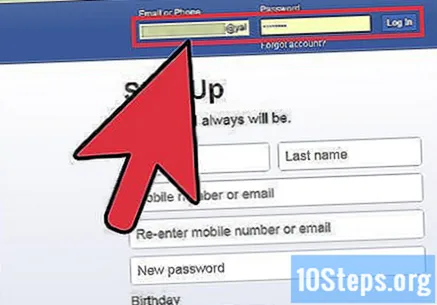
जनरल अकाउंट सेटिंग्स पेज पर जाएं। मेनू तक पहुंचने के लिए स्क्रीन के ऊपरी दाएं कोने में स्थित तीर पर क्लिक करें। इसमें, दाहिने पृष्ठ को खोलने के लिए "सेटिंग" पर क्लिक करें।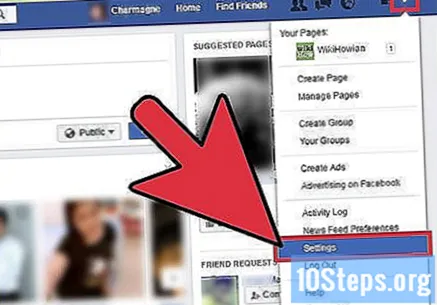
- पृष्ठ के बाएं पैनल का पहला खंड सामान्य खाता सेटिंग्स की ओर जाता है। दाईं ओर, उपयोगकर्ता नाम सहित सभी सेटिंग्स प्रदर्शित करता है।
अपने उपयोगकर्ता नाम या वर्तमान URL के बगल में स्थित "संपादित करें" लिंक पर क्लिक करें। यह उपयोगकर्ता नाम अनुभाग का विस्तार करेगा, वर्तमान नाम और संपादन फ़ील्ड प्रदर्शित करेगा।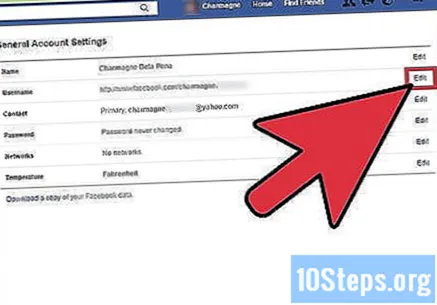
वह नया नाम दर्ज करें जिसका आप उपयोग करना चाहते हैं। आप केवल एक बार इस क्षेत्र को बदल सकते हैं - इसलिए सुनिश्चित रहें, क्योंकि आप हमेशा के लिए एक ही शब्द के साथ फंस जाएंगे।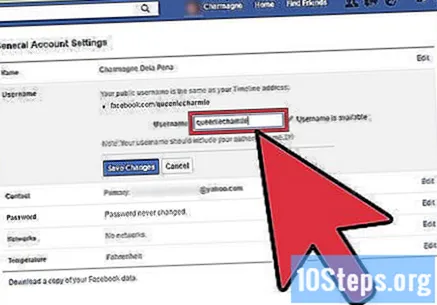
देखें कि क्या नाम उपलब्ध है। इसे टाइप करने के बाद फेसबुक उपलब्धता की जांच करेगा। यदि यह किसी और द्वारा उपयोग किया जा रहा है या वेबसाइट के नियमों का पालन नहीं करता है, तो आपको फ़ील्ड के बगल में एक त्रुटि संदेश प्राप्त होगा।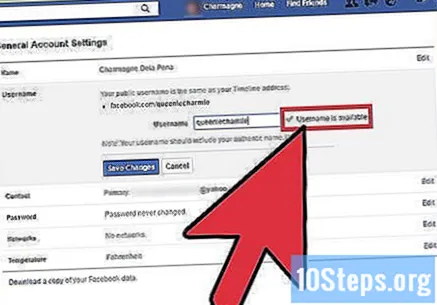
- यदि नाम उपलब्ध है और साइट के नियमों का पालन करता है, तो आपको "उपयोगकर्ता नाम उपलब्ध है" संदेश प्राप्त होगा।
जब आप कार्य पूरा कर लें तो "परिवर्तन सहेजें" पर क्लिक करें। तैयार!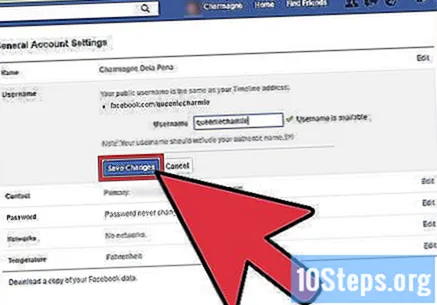
2 की विधि 2: पेशेवर फेसबुक पेज
उस फेसबुक खाते तक पहुंचें जिसके साथ आप पेशेवर पृष्ठ का प्रबंधन करते हैं। ऐसा करने के लिए, कंप्यूटर का उपयोग करें, न कि मोबाइल एप्लिकेशन का - जो आपको उस URL पर नहीं ले जा सकता जो URL परिवर्तन पृष्ठ तक पहुंचता है।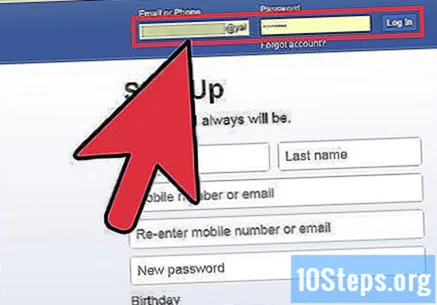
पहुंच https://facebook.com/username ब्राउज़र में।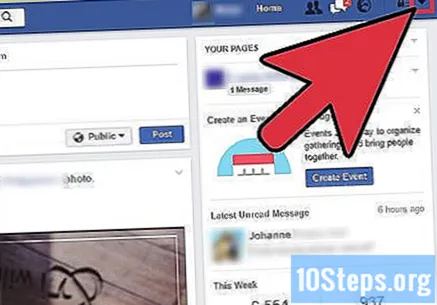
वह पेशेवर या व्यक्तिगत पृष्ठ चुनें जिसका पता आप बदलना चाहते हैं। यदि आप अपनी व्यक्तिगत प्रोफ़ाइल का नाम बदल रहे हैं, तो आप तुरंत एक कस्टम URL चुन पाएंगे। यदि पृष्ठ में 25 से कम लाइक्स / प्रशंसक हैं, तो यह संभव नहीं होगा।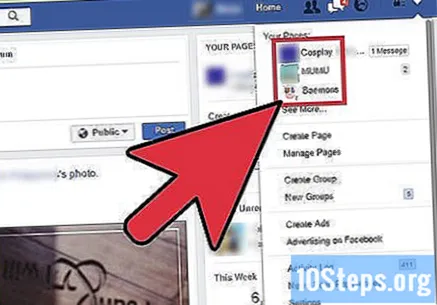
वह नाम दर्ज करें जिसे आप पृष्ठ देना चाहते हैं और "उपलब्धता की जांच करें" पर क्लिक करें। इस तरह, आपको पता चल जाएगा कि आपके द्वारा चुनी गई शर्तें पहले से ही किसी और द्वारा उपयोग की जा रही हैं या नहीं।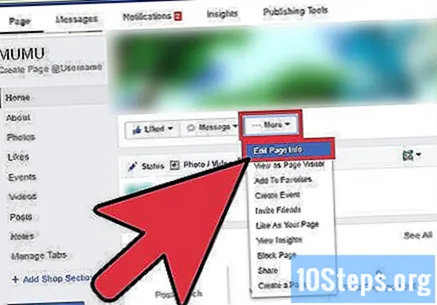
सुनिश्चित करें कि नाम सही ढंग से लिखा गया है, क्योंकि आप इसे फिर से बदल नहीं पाएंगे। जब तक आप दूसरा पेज नहीं बनाते, तब तक यूआरएल को बदलना असंभव है।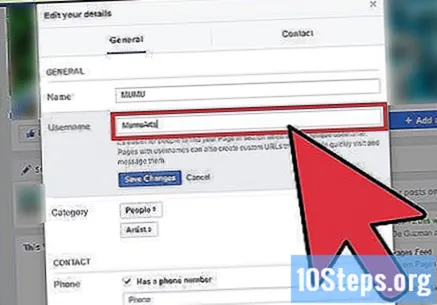
जब आप संतुष्ट हों तो "पुष्टि करें" बटन पर क्लिक करें।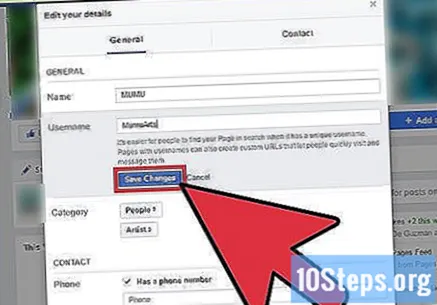
टिप्स
- फेसबुक हेल्प सेंटर का कहना है कि जेनेरिक शब्दों का इस्तेमाल यूजरनेम के रूप में नहीं किया जा सकता है। प्रत्येक सदस्य को उन शर्तों का उपयोग करने के लिए प्रोत्साहित किया जाता है जो ब्रांड या उसके नाम से संबंधित हैं - इस प्रकार पहुंच की सुविधा।
- अपने पेशेवर या व्यक्तिगत पृष्ठ पर ट्रैफ़िक बढ़ाने के लिए फेसबुक के कस्टम URL का उपयोग करें। ईमेल हस्ताक्षर और मंचों में इसका उपयोग करें, इसे अपने व्यवसाय कार्ड पर प्रिंट करें और इसे सभी प्रचार सामग्री में शामिल करें, उदाहरण के लिए।
- फेसबुक URL चुनने के लिए प्रशासक के विशेषाधिकारों की आवश्यकता होती है। यदि नहीं, तो प्रभारी व्यक्ति से बात करें और सीधे उनसे सुझाव मांगें या नाम पूछें।
- यदि आपकी साइट तैयार नहीं है या रीडिज़ाइन से गुजर रही है, तो डोमेन को फेसबुक पेज से जोड़ दें। इस प्रकार, लोग अपनी प्रगति के बारे में खुद को अपडेट रखेंगे।
- जब फेसबुक ने URL परिवर्तन की अनुमति देना शुरू किया, तो उपयोगकर्ताओं के पास कम से कम एक हज़ार प्रशंसक या लाइक होने थे। यदि आपके पास इससे कम है और पृष्ठ का नाम बदलना चाहते हैं, तो देखें कि क्या आप नई आवश्यकताओं को पूरा करते हैं।
- आप केवल फेसबुक साइट पर ही URL को कस्टमाइज़ कर सकते हैं।